Wszystkie treści na stronie ir.migra.pl są chronione prawami autorskimi. Więcej informacji znajdziesz tutaj.
Zapisy podstawy programowej 2024 realizowane w temacie:
IV. Rozwijanie kompetencji społecznych.
Zakres rozszerzony. Uczeń spełnia wymagania określone dla zakresu podstawowego, a ponadto:
- 1) przy realizacji zespołowego projektu programistycznego posługuje się środowiskiem przeznaczonym do współpracy i realizacji projektów zespołowych;
Spis treści
- Przygotowanie pracy zespołowej
- Praca w chmurze
1. Przygotowanie pracy zespołowej
Projekt zespołowy będziemy przygotowywać zgodnie z etapami tworzenia projektu poznanymi na lekcji informatyki realizowanej w zakresie podstawowym.
Przed przystąpieniem do wykonania zadań szczegółowych należy zgromadzić odpowiednie materiały. Można skorzystać z podręcznika dla klasy pierwszej do zakresu podstawowego i tematów udostępnionych w materiale edukacyjnym, a także z innych źródeł, np. fachowej literatury, zasobów na portalach edukacyjnych. Podczas korzystania z cudzych materiałów należy pamiętać o przestrzeganiu przepisów prawa.
 Ćwiczenie 1. Przypominamy etapy pracy nad projektem
Ćwiczenie 1. Przypominamy etapy pracy nad projektem
Przypomnij etapy pracy nad projektem opisane w temacie D3 z podręcznika „Teraz bajty. Informatyka dla szkół ponadpodstawowych. Zakres podstawowy. Klasa I”.
Przed rozpoczęciem zadań projektowych warto wyznaczyć koordynatorów grup, którzy przydzielą zadania szczegółowe każdemu z członków grupy oraz będą czuwali nad przebiegiem realizacji projektu.
W temacie D2 przedstawiamy dwa zadania projektowe z krótkimi opisami ich realizacji a także z przykładowymi zadaniami szczegółowymi i uwagami dotyczącymi ich wykonania.
Niektóre zadania szczegółowe można wykonywać, korzystając z możliwości chmury.
2. Praca w chmurze
Internet umożliwia przechowywanie danych w tzw. chmurze, a dokładnie – na dyskach serwerów internetowych firm oferujących taką usługę. Uzyskanie przestrzeni w chmurze umożliwiają rozwiązania takie, jak: Microsoft OneDrive, Dropbox, Dysk Google.
Operacje na danych (tj. umieszczanie w chmurze, przeglądanie i pobieranie z chmury) można wykonywać za pomocą przeglądarki internetowej lub specjalnej aplikacji, którą należy zainstalować na komputerze.
Dostęp do danych umieszczonych w chmurze można uzyskać z dowolnego komputera lub urządzenia mobilnego w każdym miejscu na świecie i w dowolnym momencie. Oprogramowanie dba o to, aby dane na wszystkich komputerach były identyczne (proces ten nazywamy synchronizacją danych).
Korzystanie z chmury jest zwykle bezpłatne. Dane możemy umieszczać i pobierać za darmo, ale udostępniana jest określona ilość miejsca na dane – zwykle za powiększenie tego obszaru należy zapłacić. Warto wcześniej zapoznać się z warunkami oferowanymi przez daną firmę.
Możliwości wynikające z korzystania z chmury:
- umieszczanie w chmurze plików: zdjęć, obrazów i innych dokumentów komputerowych;
- dostęp do umieszczonych danych z dowolnego komputera lub urządzenia mobilnego;
- zapraszanie innego użytkownika do korzystania z naszych danych; można m.in.:
- udostępnić plik;
- umożliwić współdzielenie danego folderu (co oznacza, że inny użytkownik może nie tylko przeglądać folder, pobierać pliki, lecz także umieszczać swoje pliki w tym folderze);
- udostępnić link do wybranego folderu.
Dane umieszczane w chmurze można traktować jako kopię zapasową naszych dokumentów.
Poza umieszczaniem plików w chmurze możemy również korzystać z niektórych programów za pomocą przeglądarki internetowej. Programy nie są uruchamiane na komputerze użytkownika, ale przechowywane na serwerze internetowym i dostępne przez Internet. Użytkownik nie nabywa programu ani nie musi go instalować na swoim komputerze – korzysta z oprogramowania zainstalowanego na serwerze internetowym, płacąc (ewentualnie) za możliwość korzystania z usługi. Przykładem tego rodzaju oprogramowania jest usługa Dokumenty Google, pozwalająca na bezpłatne korzystanie z edytora tekstu, arkusza kalkulacyjnego, bazy danych i innych programów wyłącznie za pomocą przeglądarki internetowej.
Dokumenty tworzone w takich aplikacjach są zapisywane w plikach i umieszczane w chmurze. Możemy też pliki współdzielić z innymi użytkownikami. Zmiany wprowadzane w dokumentach są natychmiast widoczne dla współużytkowników, z którymi je dzielimy.
Dla programów z pakietu Microsoft Office istnieje możliwość współtworzenia (współdzielenia) dokumentów przez wielu użytkowników pracujących na różnych komputerach w różnych miejscach.
Jeśli utworzymy dokument tekstowy w programie Microsoft Word, możemy go udostępnić innej osobie (innym osobom), wybierając opcję Udostępnij – otworzy się okno Udostępnianie (rys. 1a). Po kliknięciu pola OneDrive – Osobiste otworzy się okno udostępniania (rys. 1b). Możemy w nim wpisać dane osób, którym chcemy udostępnić dokument.
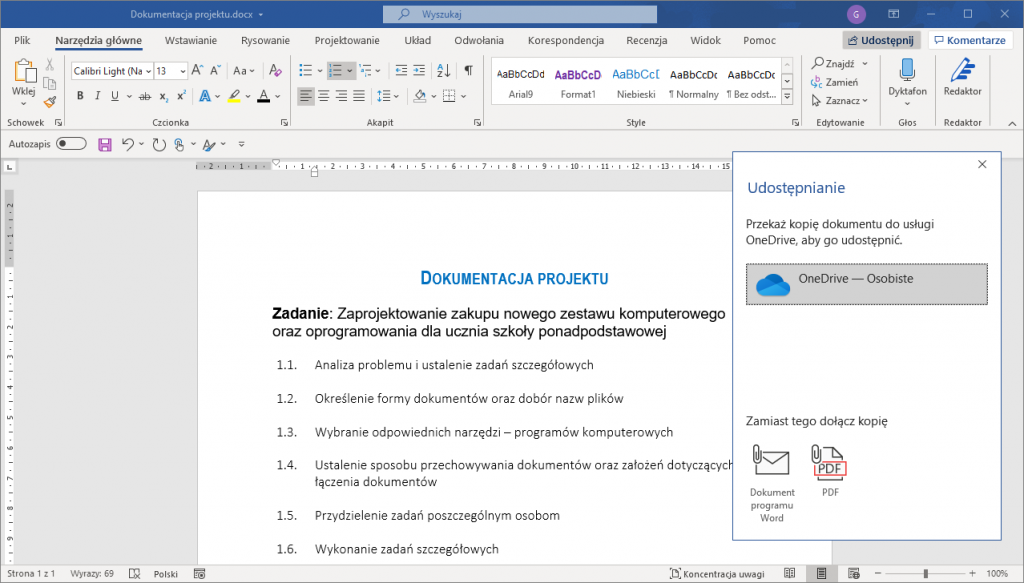
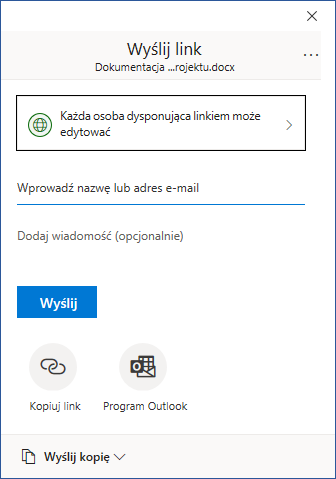
 Ćwiczenie 2. Tworzymy dokument tekstowy i udostępniamy go, korzystając z chmury
Ćwiczenie 2. Tworzymy dokument tekstowy i udostępniamy go, korzystając z chmury
- W programie Microsoft Word utwórz nowy dokument tekstowy. Opisz w nim etapy tworzenia projektu grupowego. Zapisz dokument w chmurze, w pliku pod nazwą Dokumentacja projektu.
- Udostępnij plik innej osobie, która powinna zmodyfikować udostępniony dokument: sformatować etapy stylem Nagłówek 1 i zastosować do nich wypunktowanie. Następnie utworzyć spis treści i zapisać plik w chmurze pod tą samą nazwą.
Do przygotowania dokumentacji projektu można wykorzystać również gotowe szablony, w które wyposażono edytory tekstu, m.in. Microsoft Word i edytor tekstu w usłudze Dokumenty Google (rys. 2. i 3.).
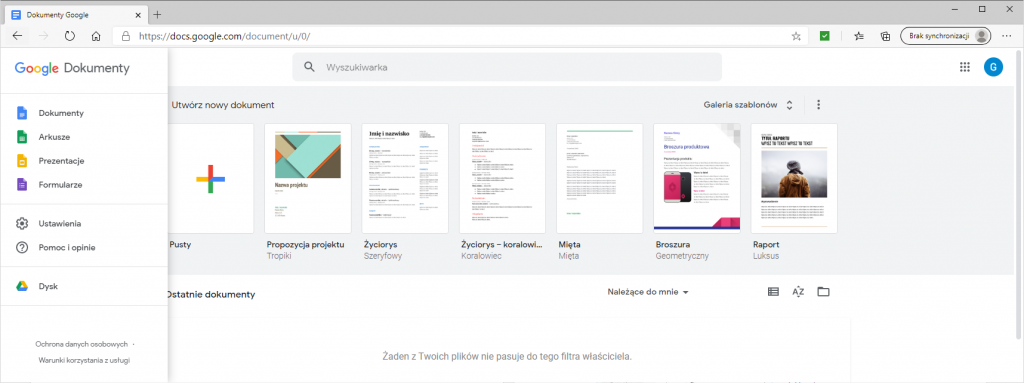
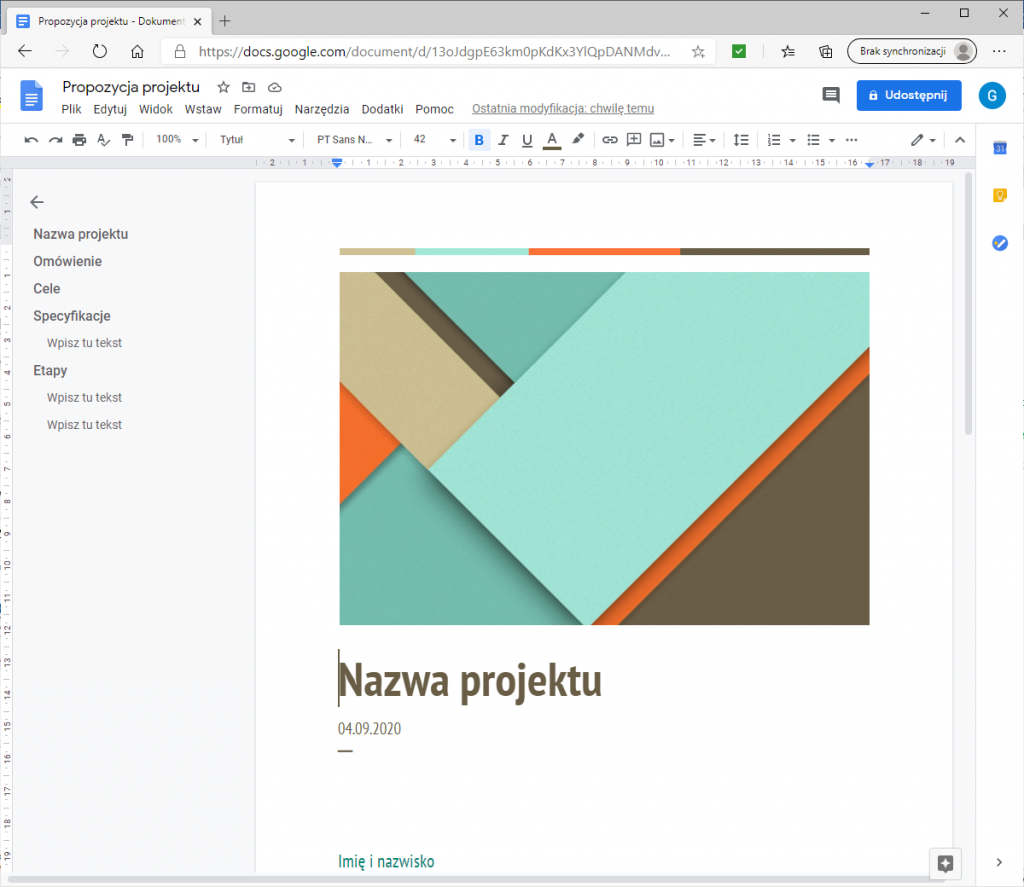
 Ćwiczenie 3. Zapoznajemy się z możliwościami korzystania z chmury
Ćwiczenie 3. Zapoznajemy się z możliwościami korzystania z chmury
- Zapoznaj się z możliwościami wybranej usługi do przechowywania danych w chmurze oraz korzystania z oprogramowania w chmurze.
- Korzystając z Pomocy danej usługi, dowiedz się, jak udostępnić link do folderu i umożliwić współdzielenie danego folderu.

